iOS 17を搭載したiPhoneのApple Musicでクロスフェードを有効にしてカスタマイズする方法
- 王林転載
- 2023-06-28 12:14:403096ブラウズ
Apple Music は大きな変革を遂げ、iPhone 用 iOS 17 のアップデートでは一連の変更が加えられています。これは、他のユーザーとプレイリストで共同作業したり、さまざまなデバイスから CarPlay で音楽の再生を開始したりできることを意味します。新機能の 1 つは、Apple Music でクロスフェードを使用できる機能です。
これにより、トラック間をシームレスに移行できるようになり、複数のトラックを聴くときに便利な機能になります。クロスフェードにより、トラックを切り替えるときの突然のジャンプや中断を回避し、全体的なリスニング体験を向上させることができます。したがって、この新機能を最大限に活用したい場合は、iPhone での使用方法を次に示します。
Apple Music でクロスフェードを有効にしてカスタマイズする方法
Apple Music でクロスフェードを使用するには、最新の iOS 17 アップデートが必要です。デバイスをまだ更新していない場合は、[一般] > [ソフトウェア アップデート]>[セットアップ] に移動し、最新の更新をインストールします。デバイスを更新した後、次の手順に従って Apple Music でクロスフェードを使用できるようになります。
「設定」アプリを開きます。
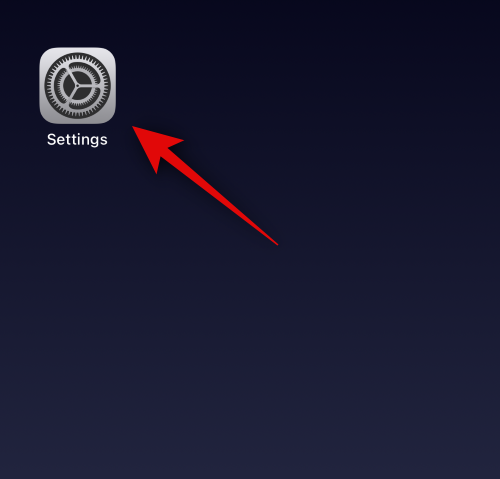
音楽」をタップします。
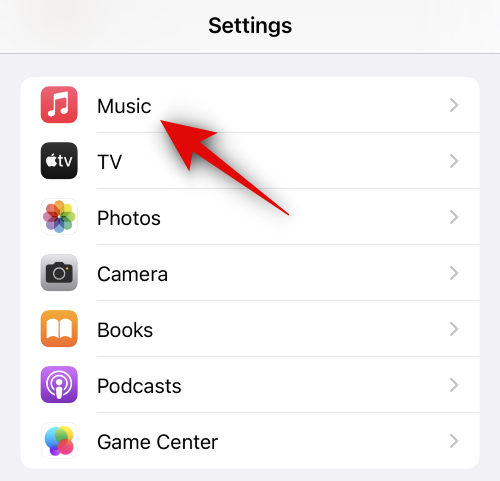 下にスクロールして [切り替え] をクリックします。
下にスクロールして [切り替え] をクリックします。
クロスフェード 低音声.
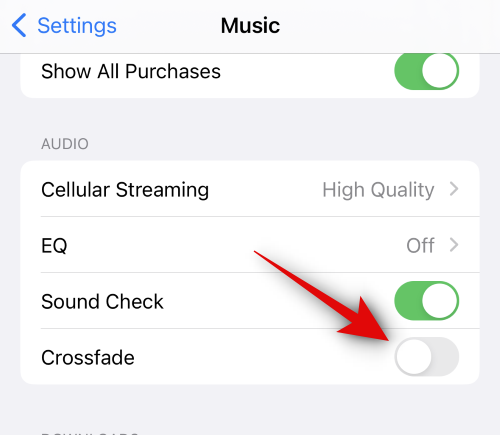 フェード後のクロスフェードを有効にするでは、トラック間で使用されるトランジションの継続時間をカスタマイズできます。スライダーを使用して、希望の期間をカスタマイズします。トラック間のクロスフェードには、
フェード後のクロスフェードを有効にするでは、トラック間で使用されるトランジションの継続時間をカスタマイズできます。スライダーを使用して、希望の期間をカスタマイズします。トラック間のクロスフェードには、
1 秒 から 12 秒 までを選択できます。 ############それでおしまい!クロスフェードが有効になり、次回トラックを切り替えるときに使用されます。
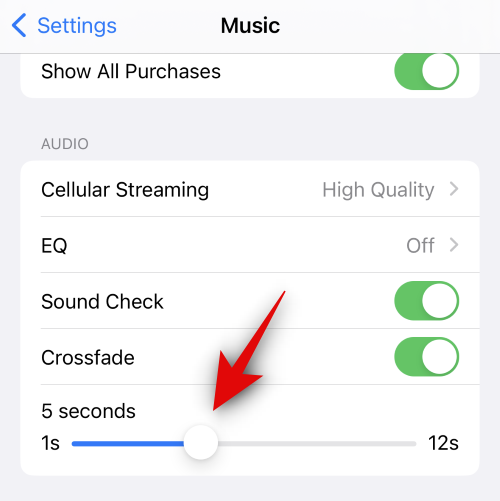
-
watchOS 7 で Apple Watch アバターをカスタマイズする方法
いつものように、 watchOS 7 では、新しいウォッチフェイスと強化された機能も導入されています。さらに、ウェアラブル デバイスのオペレーティング システムには、ウォッチフェイスの共有および購入機能など、いくつかの新機能も追加されました。ただし、あなたが見つけたり入手したりできる文字盤が、あなたが望むスタイルや洗練されたものと一致するかどうかは保証できません... -

この Apple ID はまだ使用されていません。 iTunes ストア、修正方法
Apple デバイスにアクセスしようとするときは、Apple アカウントを使用してデバイスにログインする必要があります。しかし最近、多くの iPhone/iPad ユーザーが Apple ID を使用して iPhone/iPad にログインしようとすると問題が発生しました。デバイスにログインする代わりに、画面にエラーがスローされます... -

iPhone でアプリのアイコンを変更する方法
ダウンロード済みかどうかに関係なく、インストールされたアプリにより、iPhone のホーム画面が賑やかになったり、散らかったりしなくなります。開発者は、このアプリを専用のアイコンとともにホーム画面に配置しました。 iPhone のアプリアイコンは開発者によってハードコードされているため、変更することはできません。 -
 #iPhone で HEIC を JPEG 形式に変換する方法
#iPhone で HEIC を JPEG 形式に変換する方法## iPhone のカメラレンズの場合、写真はデフォルトで HEIC/F 形式で内部スペースに保存されます。 iPhoneではクリックした写真の形式を選択できません。 HEIC 形式の画像は、iPhone、iPad、Mac などの他の Apple デバイス経由で表示できます...
以上がiOS 17を搭載したiPhoneのApple Musicでクロスフェードを有効にしてカスタマイズする方法の詳細内容です。詳細については、PHP 中国語 Web サイトの他の関連記事を参照してください。


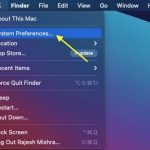
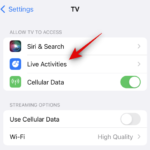
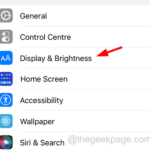 #iPhone で HEIC を JPEG 形式に変換する方法
#iPhone で HEIC を JPEG 形式に変換する方法